CAD怎样指定批量打印文件的文件名
在 CAD 批量打印图纸时,文件名的规范与统一直接影响后续文件管理效率,机械设计中批量输出零件图,需以 “零件编号 + 零件名称” 作为文件名,方便后续检索。但你是否常遇到这样的困扰:使用 CAD 批量打印功能时,软件默认按 “图纸 1”“图纸 2” 这类模糊名称保存,需手动逐个修改,耗时又易混淆;想按图层名、视图名或自定义规则批量命名,却找不到对应的设置入口;甚至因文件名混乱,后续查找特定图纸时需逐一打开核对,严重拖慢工作节奏?想要让批量打印的图纸自动按规范命名,减少后续整理工作量,接下来就为大家详细介绍具体操作方法。
问题描述:
使用智能批量打印功能,输出为PDF文件,如何为输出的文件指定文件名?
步骤指引:
1.点击菜单【文件-智能批量打印】(【ZWPLOT】命令),打开批量打印对话框,正常设置参数。
2.在【文件名前缀】设置里,删除默认的前缀,点击【变量】按钮,这里主要有两种指定文件名的方法:
【指定图层上的特定文字】,选定作为文件名的单行文字,并指定文字位置,文件输出时会自动抓取对应位置的文字作为文件名。
【指定图块的特性属性】,需要设置的文件名文字作为块属性存在,指定该文字所在的块和块属性。
【指定图框位置的文字】,依据图框范围,指定文字作为文件名,可指定相对图框的固定位置,也可对每个图框单独指定文字位置,部分版本仅能识别单行文字。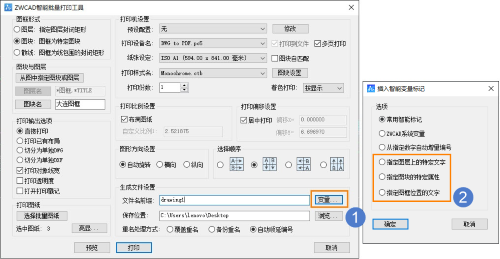 以上就是本文的全部内容,希望对大家有所帮助。
以上就是本文的全部内容,希望对大家有所帮助。
推荐阅读:国产CAD
推荐阅读:CAD软件
· 一名大四生真实讲述 | 愿国产工业软件走入更多大学课堂2025-10-21
· 新利全站体育官网登录进入全国计算机等级考试,国产工业软件人才培养开启新篇2025-10-15
· 国产CAD软件再添信创利器,tigerenter“自主内核+生态合作”构建自主新格局2025-10-10
· CAD+:联数字与现实,创可持续未来2025-10-09
· CAD+流程工业|tigerenter流程工业解决方案专题研讨会圆满落幕2025-09-29
· 北京勘察工程设计行业沙龙成功举办,共话国产软件赋能行业升级新路径2025-09-26
· tigerenter数智化转型峰会武汉站圆满落幕,“CAD+”战略助推中部工业智造升级2025-09-26
· 新利官网地址荣膺三项“鼎新杯”大奖,以自主创新助力政企数字化转型2025-09-27
·玩趣3D:如何应用tigerenter3D,快速设计基站天线传动螺杆?2022-02-10
·趣玩3D:使用tigerenter3D设计车顶帐篷,为户外休闲增添新装备2021-11-25
·现代与历史的碰撞:阿根廷学生应用tigerenter3D,技术重现达·芬奇“飞碟”坦克原型2021-09-26
·我的珠宝人生:西班牙设计师用tigerenter3D设计华美珠宝2021-09-26
·9个小妙招,切换至新利全站体育官网登录竟可以如此顺畅快速 2021-09-06
·原来插头是这样设计的,看完你学会了吗?2021-09-06
·玩趣3D:如何巧用tigerenter3D 2022新功能,设计专属相机?2021-08-10
·如何使用tigerenter3D 2022的CAM方案加工塑胶模具2021-06-24
·CAD如何编辑块、修改块2016-10-10
·CAD如何给图形填充渐变色2017-09-15
·CAD中如何绘制脚踏开关图形符号?2022-07-13
·CAD打印时怎么让图纸布满A4纸2018-06-13
·CAD绘制平面梳子2022-11-18
·CAD插入图块命令insert2020-03-25
·CAD怎样调整标注文字的位置2025-09-26
·CAD在对象没有显示的情况下鼠标还能选中怎么回事2023-11-13














